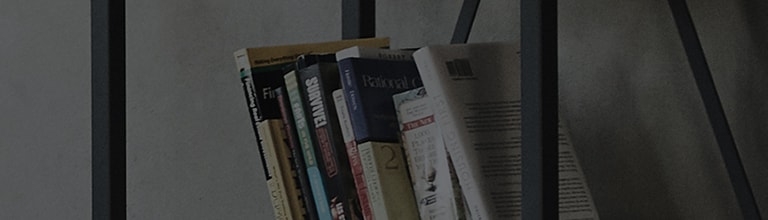Puede mostrar la pantalla de su PC en un televisor de forma inalámbrica o mediante una conexión por cable.
Al conectar su PC o controlador de juegos a su televisor, puede disfrutar del entretenimiento en una pantalla grande.
Según el modelo de producto, los tipos de puertos y la disponibilidad de la función de transmisión de pantalla pueden diferir.
Consulte el manual del usuario del producto para obtener información detallada.
Pruebe esto
Conexión a través de un cable HDMI
- 1. Localice el puerto HDMI en la parte posterior del televisor y el puerto HDMI en la PC.
Conecte de forma segura el cable HDMI a ambos puertos. - 2. Pulse el botón [Entrada externa] del mando a distancia del televisor.
En la configuración del modo de entrada, seleccione el puerto HDMI al que está conectado el cable. (Por ejemplo, HDMI 1)
- 3. Si la pantalla no aparece después de conectar el cable HDMI,
presione simultáneamente el botón de Windows [] + [P] del teclado para abrir el panel [Proyecto].
- 4. Elija la opción de visualización que prefiera de las opciones disponibles en el panel.
Una vez configurado, el televisor emitirá pantalla y audio desde la PC.
※ Es posible que la salida de audio no sea compatible cuando se utilizan cables como DVI a HDMI o cables de cambio de género.
Para habilitar el audio, use un cable estéreo de 3,5 mm para conectar los puertos de audio de la PC y el televisor.
Conexión inalámbrica en Windows 11
Método #1
① Presione simultáneamente el botón Windows[Teclas ] + [K] en el teclado.
Seleccione una pantalla a la que conectarse de forma inalámbrica de la lista de pantallas disponibles.
② Cuando aparezca un mensaje de confirmación de la conexión con el PC en la pantalla del televisor, seleccione [Aceptar] o [Cancelar].
Método #2
- ① En el PC, vaya a [Configuración→ [Sistema] → [Pantalla] → [Pantalla múltiple] → [Conectar a una pantalla inalámbrica] → [Conectar].
- ② Cuando aparezca un mensaje de confirmación de la conexión con el PC en la pantalla del televisor, seleccione [Aceptar] o [Cancelar].
Conexión inalámbrica en Windows 10
Método #1
①Presione simultáneamente el botón Windows[] + [P] en el teclado. Seleccione [Conectar a una pantalla inalámbrica].
② Cuando aparezca un mensaje de confirmación de la conexión con el PC en la pantalla del televisor, seleccione [Aceptar] o [Cancelar].
Método #2
- ① Haga clic en el icono [Centro de notificaciones] en la parte inferior derecha de la pantalla.
- ② Seleccione [Conectar] y elija un dispositivo al que conectarse.
- ③ Una vez completada la conexión, se mostrará la pantalla de la PC en el dispositivo conectado.
- ④ Si en la pantalla del televisor aparece un mensaje que confirma la conexión con el PC, seleccione [Aceptar] o [Cancelar].
Conectarse de forma inalámbrica desde un Mac
- 1. Conecte el televisor y la Mac a la misma red Wi-Fi.
- 2. Abra el Centro de control en su Mac y seleccione [Duplicación de pantalla].
- 3. Elija un dispositivo para conectarse de la lista de dispositivos disponibles en [Duplicación de pantalla].
- 4. Ingrese el código que se muestra en el televisor en su Mac para completar la conexión.
※ El método de conexión puede diferir dependiendo de la versión de MAC OS.
Para obtener información detallada, consulte
https://www.apple.com/airplay
La velocidad de conexión puede mejorar si tanto el PC como el televisor están conectados a la misma red.
Si bien no se requiere un enrutador inalámbrico, se recomienda usar uno para una mejor experiencia.
Un router de banda de 5 GHz es ideal para un rendimiento más rápido.
Los tiempos de respuesta pueden variar en función del entorno de uso.
Esta guía se creó para todos los modelos, por lo que las imágenes o el contenido pueden ser diferentes de su producto.